Page 1
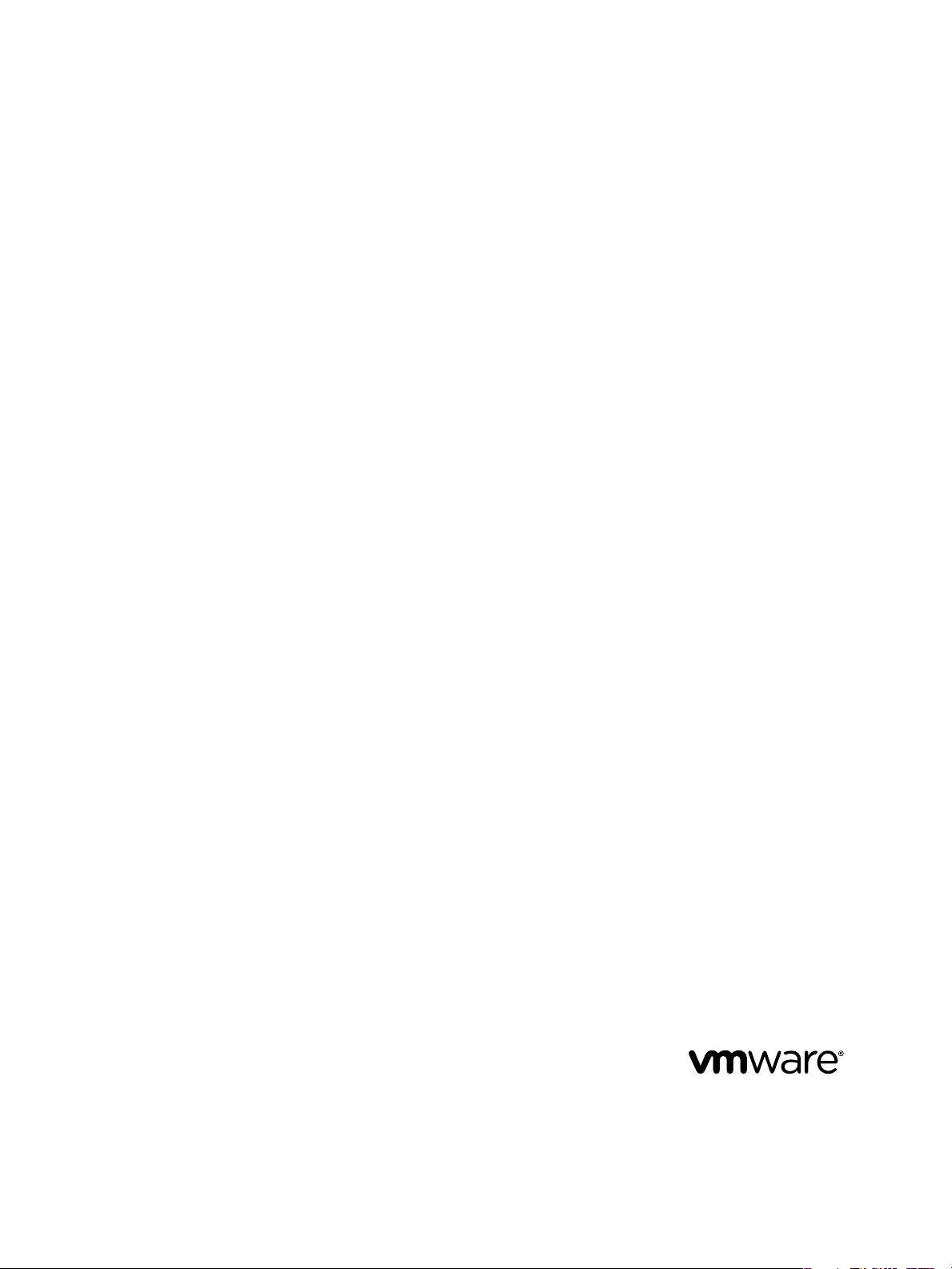
Guide de mise à niveau de VMware View
View 4.0
View Manager 4.0
View Composer 2.0
Ce document prend en charge la version de chacun des produits
répertoriés, ainsi que toutes les versions publiées par la suite
jusqu'au remplacement dudit document par une nouvelle
édition. Pour rechercher des éditions plus récentes de ce
document, rendez-vous sur :
http://www.vmware.com/fr/support/pubs.
FR-000246-04
Page 2
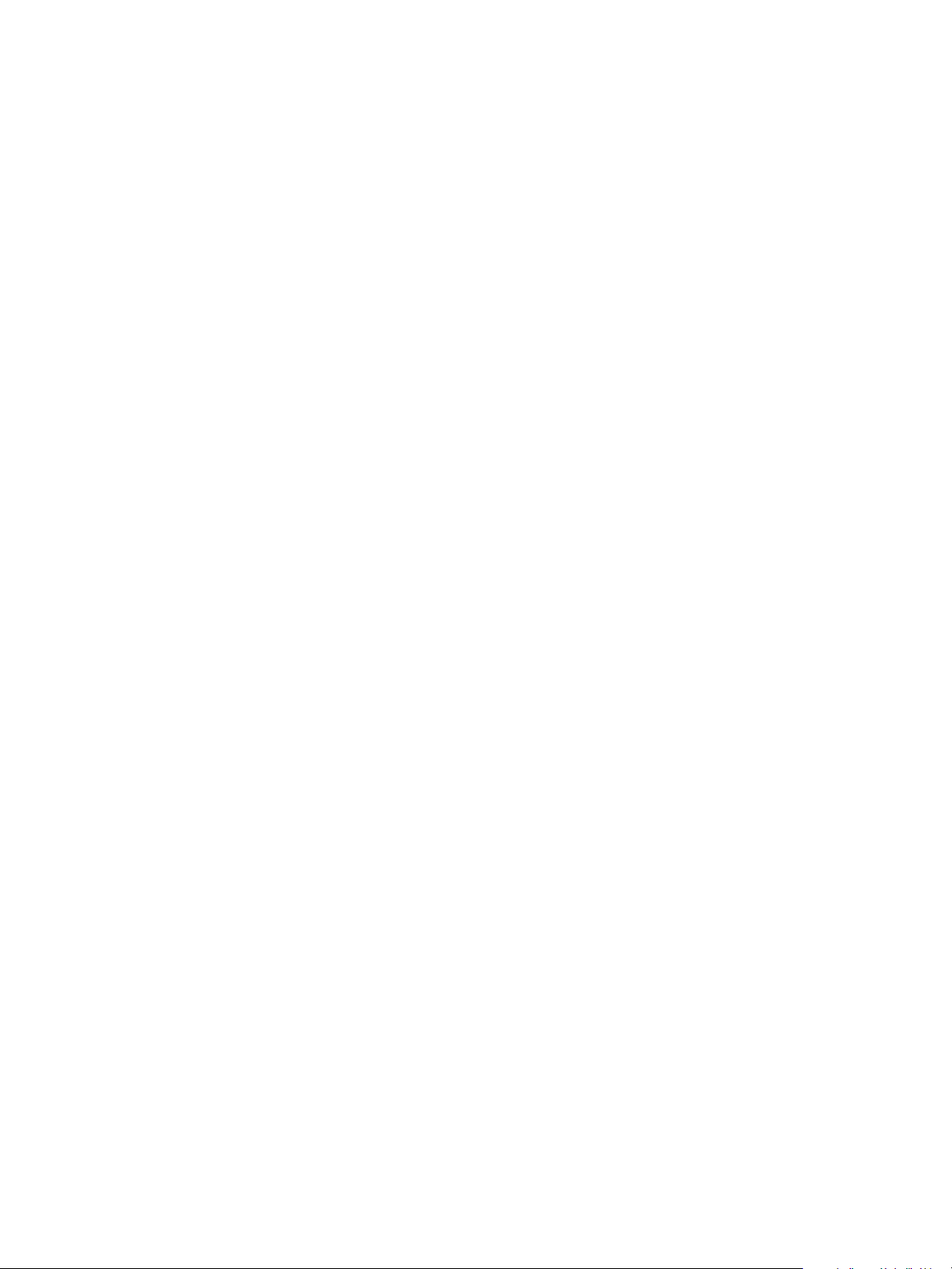
Guide de mise à niveau de VMware View
Vous trouverez la documentation technique la plus récente sur le site Web de VMware à l'adresse :
http://www.vmware.com/fr/support/pubs/
Le site Web de VMware propose également les dernières mises à jour des produits.
N’hésitez pas à nous transmettre tous vos commentaires concernant cette documentation à l’adresse suivante :
docfeedback@vmware.com
Copyright © 2010 VMware, Inc. Tous droits réservés. Ce produit est protégé par les lois américaines et internationales relatives
au copyright et à la propriété intellectuelle. Les produits VMware sont protégés par un ou plusieurs brevets répertoriés à l'adresse
http://www.vmware.com/go/patents-fr.
VMware est une marque déposée ou une marque de VMware, Inc. aux États-Unis et/ou dans d'autres juridictions. Toutes les
autres marques et noms mentionnés sont des marques déposées par leurs propriétaires respectifs.
VMware, Inc.
3401 Hillview Ave.
Palo Alto, CA 94304
www.vmware.com
2 VMware, Inc.
VMware, Inc.
100-101 Quartier Boieldieu
92042 Paris La Défense
France
www.vmware.com/fr
Page 3
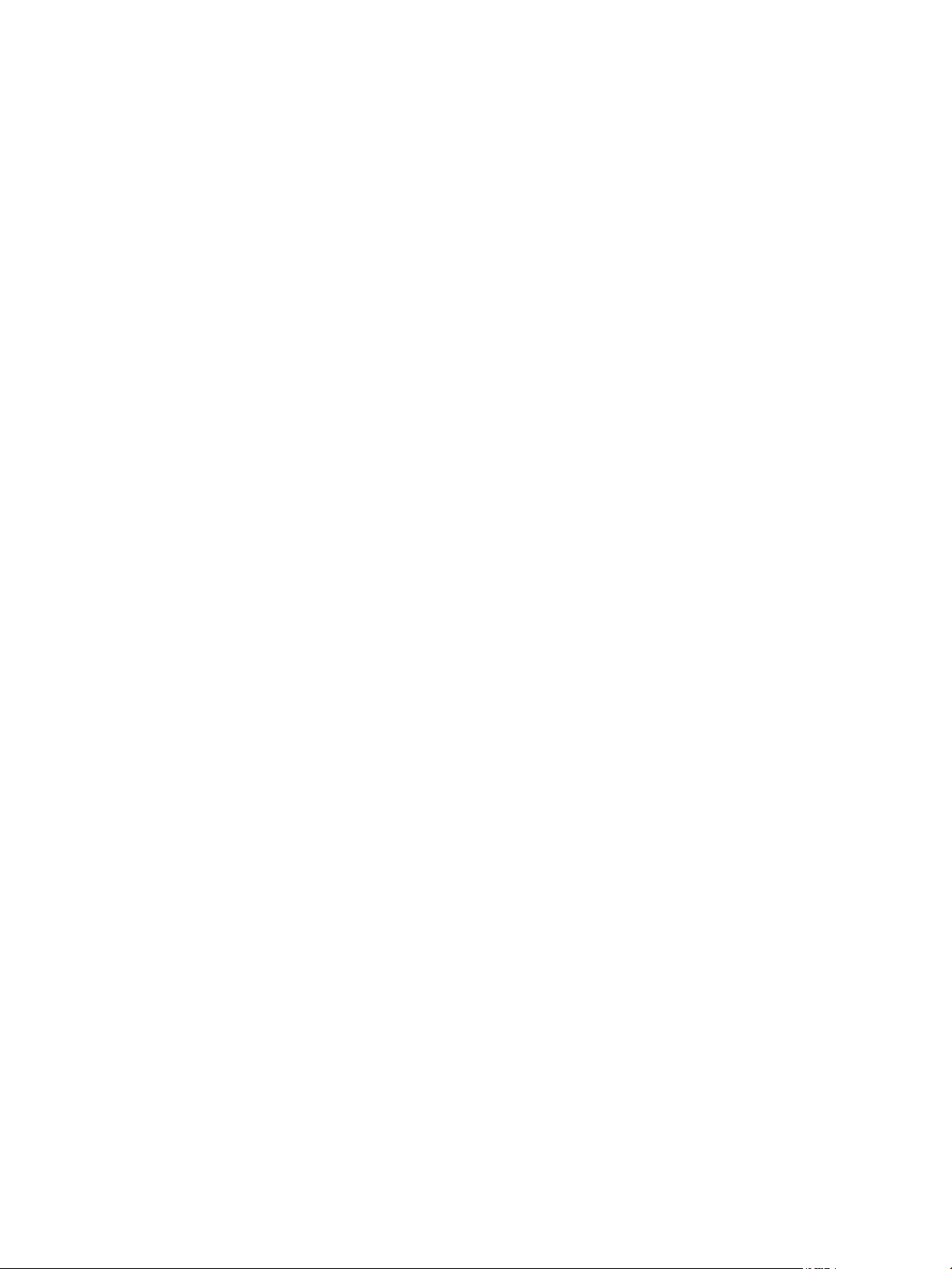
Table des matières
À propos de ce manuel 5
Matrice de compatibilité des composants VMware View 7
1
Configuration requise pour les mises à niveau 9
2
Exigences de View Connection Server 9
Exigences matérielles de View Connection Server 9
Systèmes d'exploitation pris en charge pour View Connection Server 10
Exigences de mise à niveau pour View Connection Server 10
Logiciel supplémentaire requis par View Connection Server 10
Exigences de View Composer 11
Exigences de mise à niveau pour View Composer 11
Exigences de base de données pour View Composer 11
Exigences de View Administrator 12
Exigences de View Client 13
Systèmes d'exploitation pris en charge pour View Agent 13
Préparation de la mise à niveau de VMware View 15
3
Préparation de View Connection Server pour une mise à niveau 15
Préparation de vCenter Server et de View Composer pour une mise à niveau 16
Mise à niveau des composants VMware View 19
4
Mise à niveau de serveurs View Connection Server dans un groupe répliqué 19
Mise à niveau de View Composer et de VirtualCenter 21
Mise à niveau d'hôtes ESX, de machines virtuelles et de View Agent 23
Mise à niveau de pools de postes de travail View Composer 26
Mise à niveau de View Client 26
Mise à niveau séparée des composants vSphere 29
5
Index 31
VMware, Inc. 3
Page 4
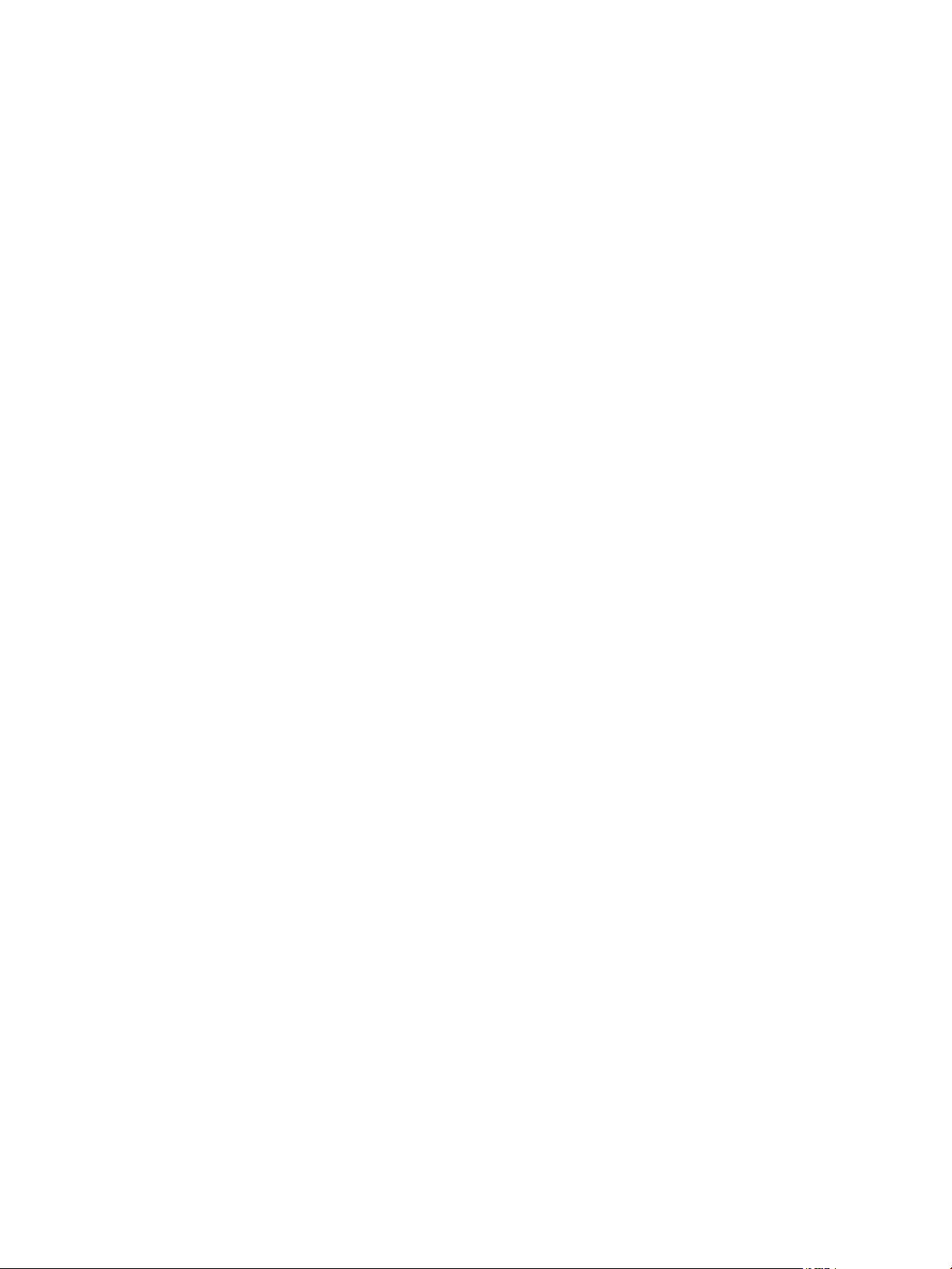
Guide de mise à niveau de VMware View
4 VMware, Inc.
Page 5
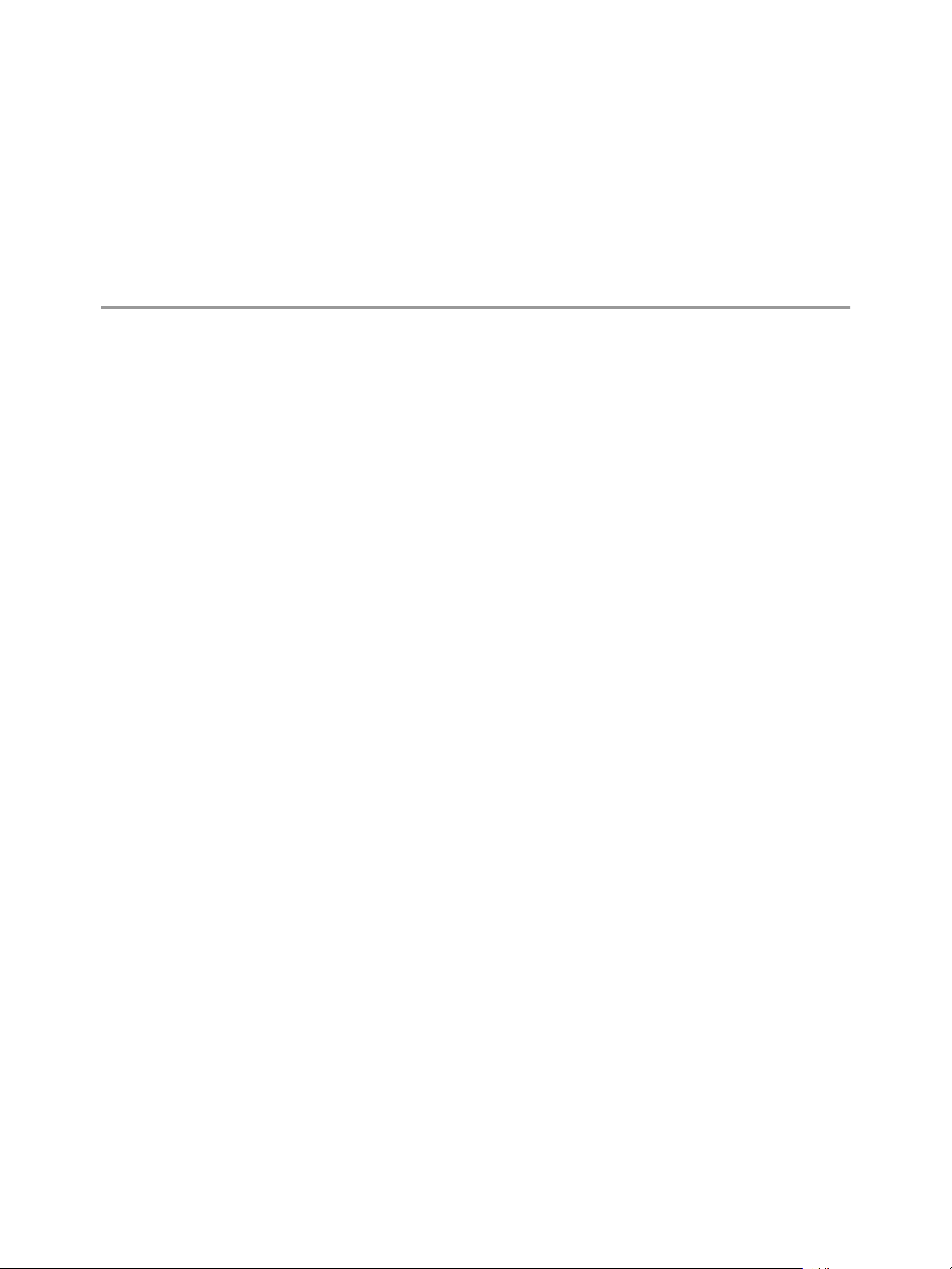
À propos de ce manuel
Le Guide de mise à niveau de VMware View fournit des instructions pour la mise à niveau de VMware® View 3.x
vers View 4.0. Si vous mettez également à niveau VMware Infrastructure 3 vers vSphere 4 mise à niveau 1, ce
guide vous indique les étapes de la mise à niveau à effectuer à différents moments de la mise à niveau de
VMware View.
Public cible
Ce guide est conçu pour les personnes qui souhaitent effectuer une mise à niveau de VMware View 3.x vers
4.0. Les informations contenues dans ce guide sont destinées aux administrateurs Microsoft Windows ou Linux
expérimentés qui connaissent bien le fonctionnement des datacenters et de la technologie des machines
virtuelles.
Commentaires sur les documents
VMware prend en considérations vos suggestions pour améliorer sa documentation. Si vous avez des
commentaires, envoyez-les à docfeedback@vmware.com
Ressources de support technique et de formation
Les ressources de support technique suivantes sont à votre disposition. Pour accéder à la version actuelle de
ce guide et à d'autres guides, allez sur http://www.vmware.com/fr/support/pubs.
Support en ligne et
téléphonique
Offres de support
VMware Professional
Services
VMware, Inc. 5
Pour utiliser le support en ligne afin de soumettre des demandes de support
technique, consulter les informations relatives à votre produit et à votre contrat
et inscrire vos produits, allez sur http://www.vmware.com/fr/support.
Les clients ayant souscrit des contrats de support appropriés peuvent utiliser
le support téléphonique pour obtenir une réponse rapide à leurs problèmes
prioritaires. Allez sur
http://www.vmware.com/fr/support/phone_support.html.
Pour en savoir plus sur la façon dont les offres de support VMware peuvent
satisfaire les besoins de votre entreprise, allez sur
http://www.vmware.com/fr/support/services.
Les cours VMware Education Services proposent des laboratoires d'essai
pratique, des études de cas et des matériaux approfondis conçus pour être
utilisés comme outils de référence sur le lieu de travail. Les cours sont
disponibles sur le site, dans la classe et en ligne et en direct. Pour les
programmes pilotes sur site et les meilleures pratiques d'implémentation,
Page 6
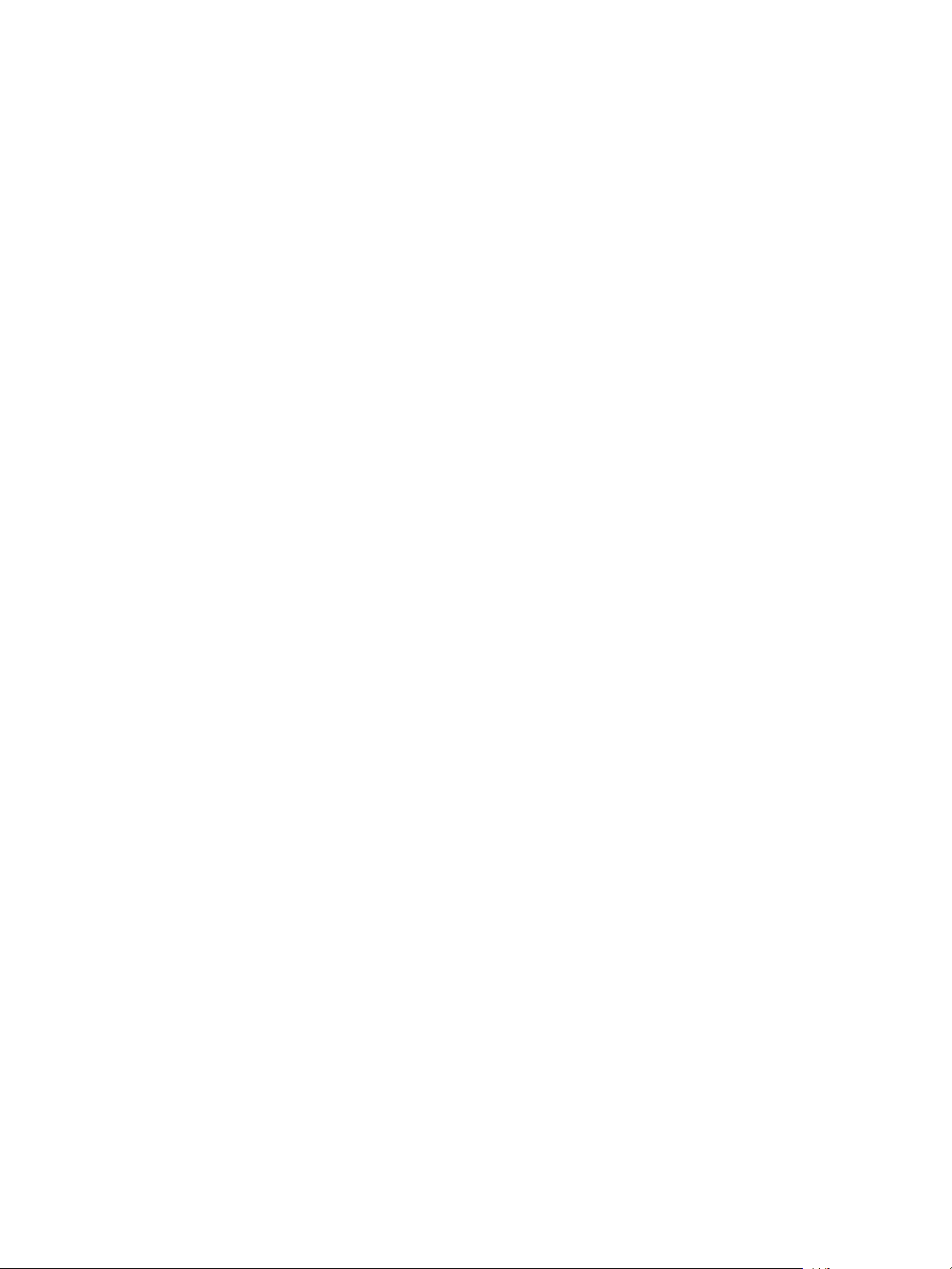
Guide de mise à niveau de VMware View
VMware Consulting Services proposent des offres destinées à vous aider à
évaluer, planifier, élaborer et gérer votre environnement virtuel. Pour accéder
aux informations relatives aux formations, aux programmes de certification et
aux services de consulting, allez sur http://www.vmware.com/fr/services.
6 VMware, Inc.
Page 7
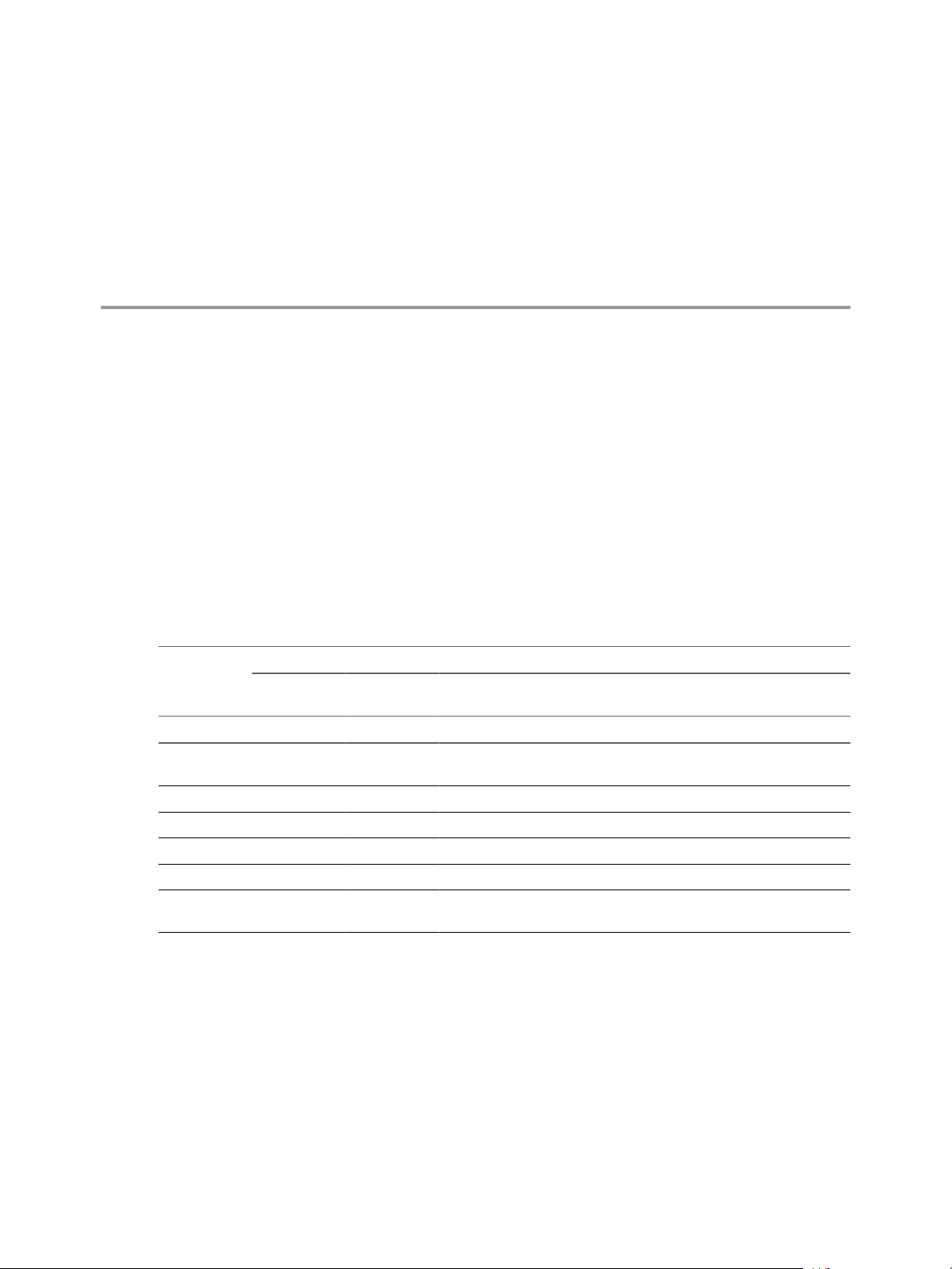
Matrice de compatibilité des
composants VMware View 1
Comme les grandes entreprises doivent souvent effectuer des mises à niveau graduelles, les composants
VMware View sont conçus pour être postcompatibles et rétrocompatibles. Les composants VMware View 4.0
sont compatibles avec la plupart des composants VMware View 3.0.x et 3.1.x.
Bien que les composants soient postcompatibles et rétrocompatibles, la compatibilité de View Connection
Server avec View Agents est limitée à l'interopérabilité au cours d'une mise à niveau ou d'une mise à niveau
inférieur de View Connection Server. Vous devez mettre View Agents à niveau dès que possible pour
correspondre à la version de View Connection Server qui les gère.
Le Tableau 1-1 répertorie les composants de VMware View et indique s'ils sont compatibles avec d'autres
composants dont la version est différente. Pour plus d'informations sur la compatibilité avec VMware
Infrastructure et vSphere, reportez-vous à la section « Logiciel supplémentaire requis par View Connection
Server », page 10.
Tableau 1-1. Matrice de compatibilité des composants VMware View
Composants View 3
Connection
Server 3.x
View 4
View Agent
3.x
View Client
3.x
Thin Client
3.x Web Portal 3.x
View Composer
1.0
VMware, Inc.
Connection
Server 4.0
View Agent 4.0 Oui S/O Oui Oui Oui Oui
View Client 4.0 Oui Oui S/O S/O Oui Oui
Thin Client 4.0 Oui Oui S/O S/O Oui Oui
Web Portal 4.0 S/O Oui Oui Oui S/O Oui
View
Composer 2.0
S/O Oui Oui Oui S/O Non*
Oui Non S/O S/O S/O S/O
* Tant que View Connection Server et View Composer ne sont pas mis à niveau, View Composer ne peut pas
fonctionner. Si vous possédez View Connection Server 4.0 et View Composer 1.0, des utilisateurs peuvent se
connecter à leurs postes de travail, mais aucun poste de travail de clone lié ne peut être créé, et les opérations
de recomposition, de rééquilibrage et d'actualisation ne fonctionnent pas.
Bien que View Composer 2.0 puisse fonctionner avec View Connection Server 3.x, cette configuration n'est
disponible que si la mise à niveau de toutes les instances de View Connection Server au cours de la même
fenêtre de maintenance n'est pas réalisable.
7
Page 8
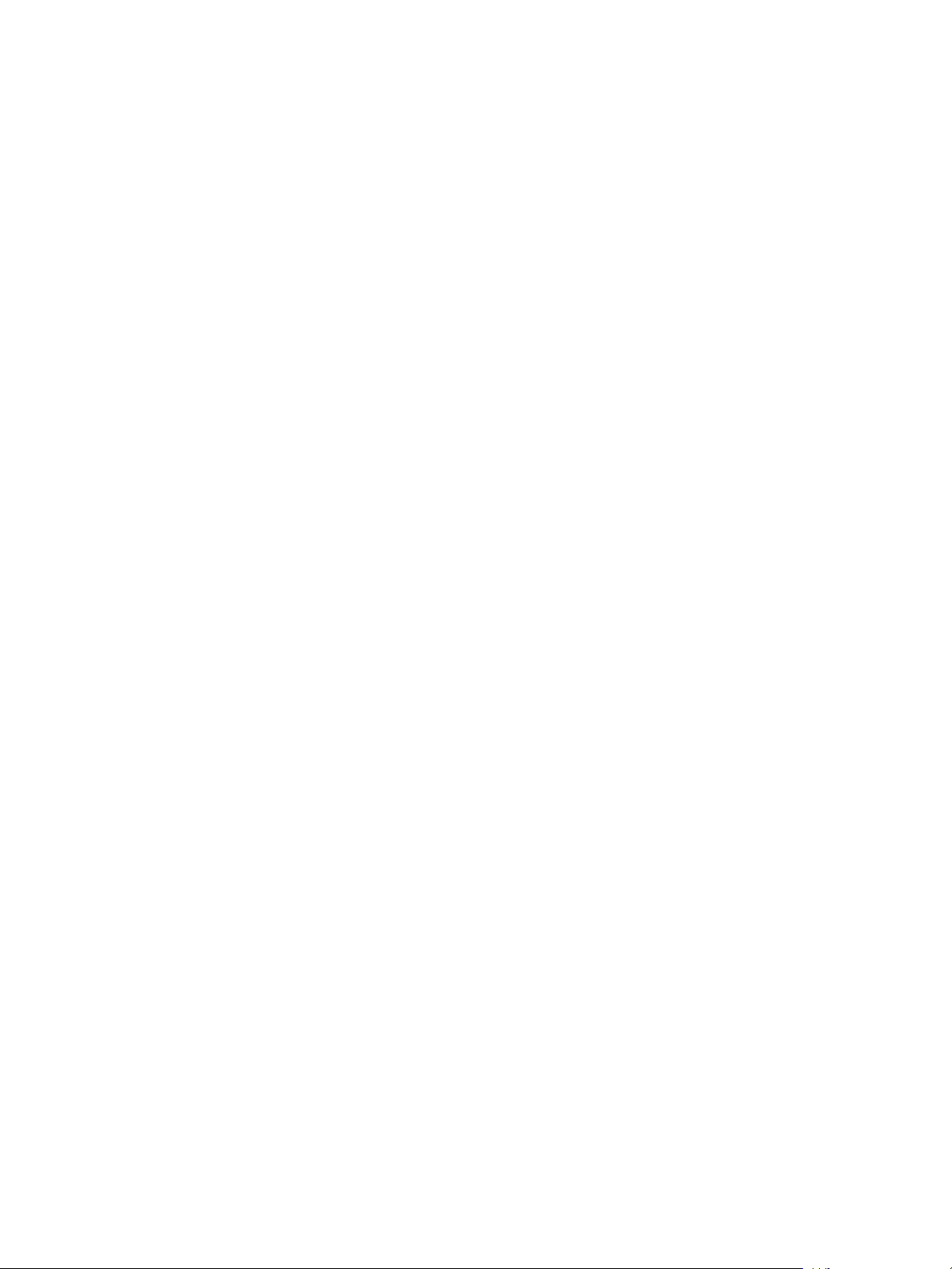
Guide de mise à niveau de VMware View
8 VMware, Inc.
Page 9
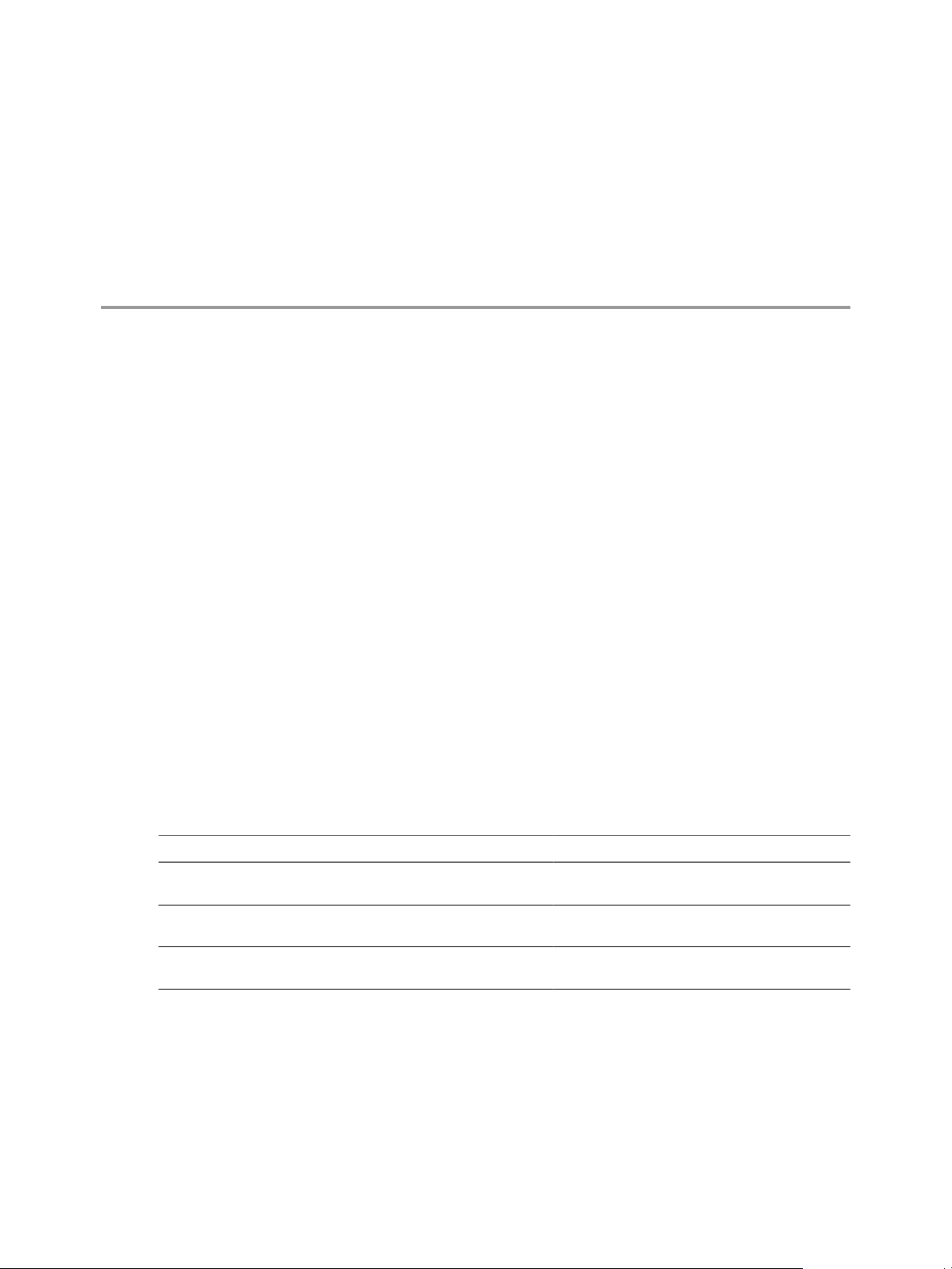
Configuration requise pour les mises
à niveau 2
Les hôtes et les machines virtuelles dans un déploiement VMware View doivent répondre aux exigences
matérielles et de système d'exploitation spécifiques.
Ce chapitre aborde les rubriques suivantes :
n
« Exigences de View Connection Server », page 9
n
« Exigences de View Composer », page 11
n
« Exigences de View Administrator », page 12
n
« Exigences de View Client », page 13
n
« Systèmes d'exploitation pris en charge pour View Agent », page 13
Exigences de View Connection Server
View Connection Server agit comme un broker pour les connexions client en authentifiant et en dirigeant les
demandes entrantes d'utilisateur vers le poste de travail View approprié. View Connection Server a des
exigences matérielles et de système d'exploitation spécifiques.
Exigences matérielles de View Connection Server
View Connection Server 4.0 doit être exécuté sur une machine physique ou virtuelle 32 bits ou 64 bits dédiée
qui satisfait les exigences matérielles spécifiques.
Tableau 2-1. Exigences matérielles de View Connection Server
Composant matériel Requis Recommandé
Processeur Processeur Pentium IV 2.0 GHz
ou supérieur
Mémoire RAM de 2 Go ou plus RAM de 3 Go pour les déploiements de 50 postes de
Réseau Une ou plusieurs cartes réseau
de 10/100 Mbit/s
Ces exigences s'appliquent également aux instances de View Connection Server supplémentaires que vous
installez pour une haute disponibilité et aux serveurs de sécurité que vous installez pour un accès externe.
Biprocesseurs
travail View ou plus
Une carte réseau de 1 Gbit/s
VMware, Inc.
9
Page 10
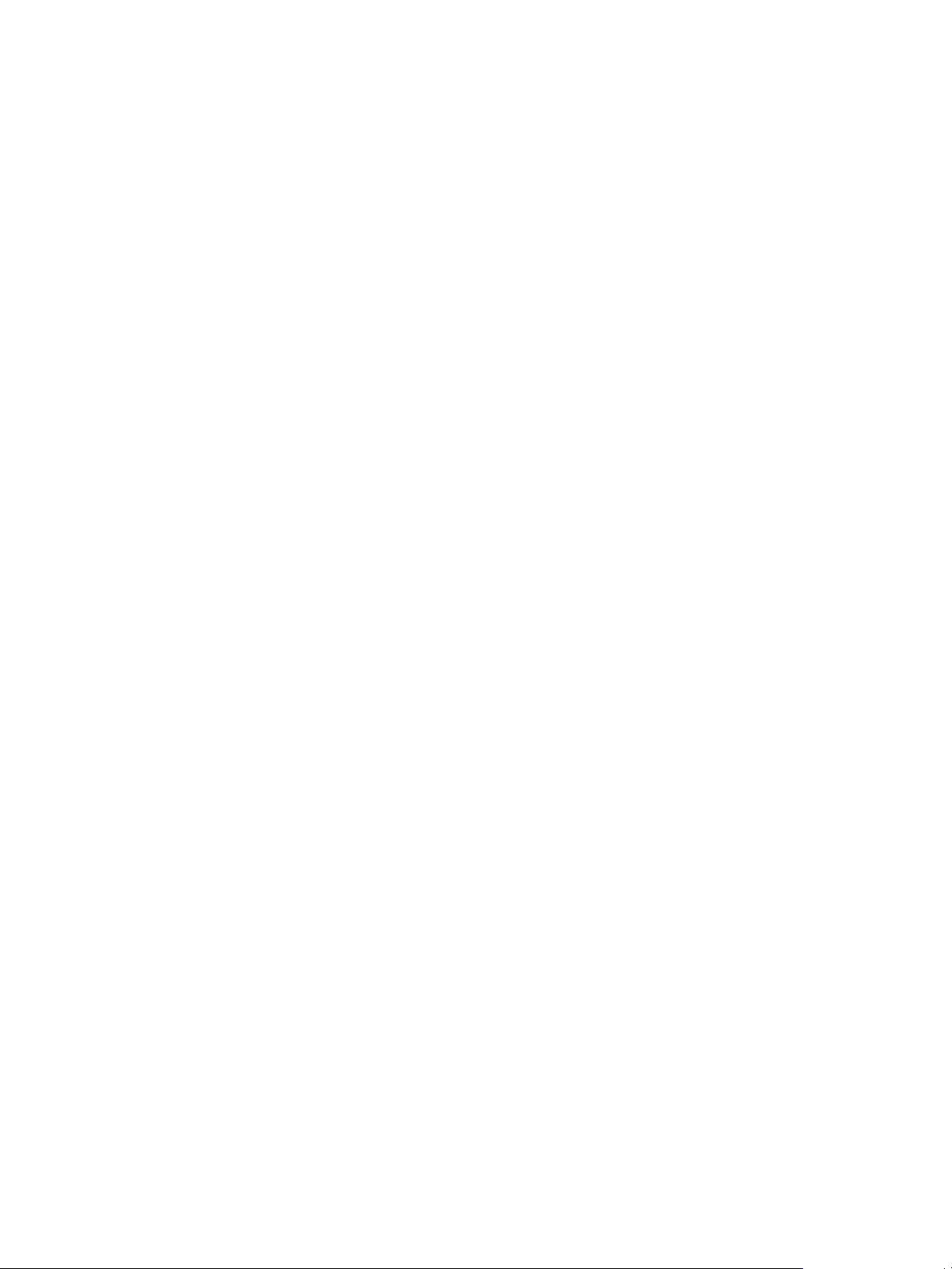
Guide de mise à niveau de VMware View
Systèmes d'exploitation pris en charge pour View Connection Server
View Connection Server 4.0 doit être exécuté sous Windows Server 2003 avec un Service Pack pris en charge.
View Connection Server est pris en charge sur les versions 32 bits suivantes de Windows Server 2003 :
n
R2 Standard Edition avec SP2
n
Standard Edition avec SP2
n
2003 R2 Enterprise Edition avec SP2
n
Enterprise Edition avec SP2
Exigences de mise à niveau pour View Connection Server
Le processus de mise à niveau de View Connection Server a des exigences et des limitations spécifiques.
n
View Connection Server nécessite une clé de licence valide pour View 4.0. Les clés de licence disponibles
incluent View Manager, View Manager avec View Composer et View Manager avec View Composer et
Offline Desktop. La clé de licence de VMware View 4 est composée de 25 caractères.
n
Le compte d'utilisateur de domaine que vous utilisez pour installer la nouvelle version de View
Connection Server doit disposer de privilèges administratifs sur l'hôte View Connection Server.
L'administrateur de View Connection Server doit disposer d'informations d'identification administratives
pour vCenter Server.
Si vous prévoyez d'exécuter de nouvelles installations d'instances de View Connection Server sur des machines
physiques ou virtuelles supplémentaires, consultez la liste complète des exigences d'installation dans le Guide
d'administration de View Manager.
Logiciel supplémentaire requis par View Connection Server
View Connection Server requiert un logiciel supplémentaire pour fonctionner correctement.
n
Si vous utilisez vSphere, vous devez posséder vSphere 4 mise à niveau 1. Vous devez avoir au moins un
serveur ESX et un serveur vCenter Server.
n
Si vous utilisez VMware Infrastructure, vous devez posséder VMware Infrastructure 3.0.2 (pris en charge)
ou 3.5 (recommandé). Pour utiliser View Composer ou View Client with Offline Desktop, vous devez
posséder VMware Infrastructure 3.5 mise à niveau 3 ou mise à niveau 4, ainsi que les mises à niveau 3 ou
4 de VirtualCenter 2.5 correspondantes. La mise à niveau 5 n'est pas prise en charge. Vous devez avoir au
moins un serveur ESX Server 3.5 mise à niveau 3 ou 4 et un serveur VirtualCenter Server 2.5 mise à niveau 3
ou 4.
n
View Connection Server est certifié avec les versions 6.1 et 7.1 de RSA Authentication Manager. D'autres
versions de RSA Authentication Manager compatibles avec la version 6.1 sont également prises en charge.
n
View Manager utilise votre infrastructure Active Directory existante pour l'authentification et la gestion
des utilisateurs. Les versions suivantes d'Active Directory sont prises en charge : Windows 2000 Active
Directory, Windows 2003 Active Directory et Windows 2008 Active Directory.
10 VMware, Inc.
Page 11

Exigences de View Composer
View Manager utilise View Composer pour déployer plusieurs postes de travail de clone lié à partir d'une
image de base centrale unique. View Composer a des exigences de mise à niveau et de base de données
spécifiques.
Exigences de mise à niveau pour View Composer
Le processus de mise à niveau de View Composer a des exigences et des limitations spécifiques.
n
Si vous utilisez VMware Infrastructure, vous devez posséder VMware Infrastructure 3.5 mise à niveau 3
ou mise à niveau 4 pour utiliser View Composer. La mise à niveau 5 n'est pas prise en charge.
n
Vous devez installer View Composer sur le même système que vCenter Server ou VirtualCenter Server.
View Composer est compatible avec vCenter Server 4.0 mise à niveau 1 et VirtualCenter Server 2.5 mise
à niveau 3 ou mise à niveau 4.
n
View Composer est pris en charge sur la version 32 bits de Windows Server 2003 Service Pack 2 ou de
Windows XP Professional Service Pack 2.
Exigences de base de données pour View Composer
Chapitre 2 Configuration requise pour les mises à niveau
View Composer requiert une base de données SQL pour stocker des données. La base de données View
Composer doit résider, ou être disponible, sur la machine vCenter Server.
Si une base de données existe déjà pour vCenter Server, View Composer peut utiliser cette base de données
existante. Par exemple, View Composer peut utiliser l'instance Microsoft SQL Server 2005 Express fournie avec
vCenter Server.
IMPORTANT Si vous effectuez une mise à niveau vers vCenter Server 4, consultez les exigences système pour
les bases de données dans le guide vSphere Upgrade Guide. Certaines bases de données qui étaient prises en
charge pour VirtualCenter Server ne le sont plus. Dans ce cas, vous devez mettre à niveau la base de données
vers une version prise en charge avant de mettre à niveau View Composer et VirtualCenter Server.
Le Tableau 2-2 décrit les exigences de chaque base de données prise en charge.
Tableau 2-2. Bases de données prises en charge pour View Composer
Compatible avec vCenter Server 4 mise à
Base de données Configuration requise
Microsoft SQL Server 2000
Standard SP4
Microsoft SQL Server 2000
Enterprise SP4
Microsoft SQL Server 2005
Standard SP1/SP2
Microsoft SQL Server 2005
Enterprise SP1/SP2
Pour Windows XP, appliquez
MDAC 2.8 SP1 au client. Utilisez
un pilote SQL Server pour le
client.
Pour Windows XP, appliquez
MDAC 2.8 SP1 au client. Utilisez
un pilote SQL Server pour le
client.
Pour Windows XP, appliquez
MDAC 2.8 SP1 au client. Utilisez
un pilote client natif SQL pour le
client.
Pour Windows XP, appliquez
MDAC 2.8 SP1 au client. Utilisez
un pilote client natif SQL pour le
client.
niveau 1 ?
Non
Non
Oui
Oui
VMware, Inc. 11
Page 12

Guide de mise à niveau de VMware View
Tableau 2-2. Bases de données prises en charge pour View Composer (suite)
Base de données Configuration requise
Compatible avec vCenter Server 4 mise à
niveau 1 ?
Microsoft SQL Server 2005
Express
Microsoft SQL Server 2005
Standard Edition 64 bits SP2
Microsoft SQL Server 2005
Enterprise Edition 64 bits SP2
Oracle 9i version 2 Standard
(9.2.0.8)
Oracle 9i version 2 Enterprise
(9.2.0.8)
Oracle 10g Standard version 2
(10.2.0.1.0)
Oracle 10g Enterprise version 2
(10.2.0.1.0)
Oracle 10g Standard version 1
(10.1.0.3.0)
Oracle 10g Enterprise version 1
(10.1.0.3.0)
Oracle 10g Enterprise Edition
version 2 (10.2.0.3.0) 64 bits
Oracle 10g Enterprise Edition
version 2 (10.2.0.1.0) 64 bits
Oracle 11g Standard Edition Non compatible avec
Oracle 11g Enterprise Edition Non compatible avec
Pour Windows XP, appliquez
MDAC 2.8 SP1 au client. Utilisez
un pilote client natif SQL pour le
client.
S/O Oui
S/O Oui
Appliquez d'abord le correctif
10.2.0.3.0 au client et au serveur,
puis le correctif 5699495 au
client.
Appliquez d'abord le correctif
10.2.0.3.0 au client et au serveur,
puis le correctif 5699495 au
client.
S/O Oui
Appliquez d'abord le correctif
10.2.0.3.0 au client, puis le
correctif 5699495 au client.
VirtualCenter Server 2.5
VirtualCenter Server 2.5
Oui
Non
Non
Oui, après l'application du correctif
Oui, après l'application du correctif
Non
Non
Oui, après l'application du correctif
Oui
Oui
Exigences de View Administrator
Des administrateurs utilisent View Administrator pour configurer View Connection Server, déployer et gérer
des postes de travail, contrôler l'authentification utilisateur, initier et examiner des événements système et
effectuer des activités analytiques. Les systèmes client qui exécutent View Administrator doivent satisfaire un
certain nombre d'exigences.
View Administrator est une application Web. Vous pouvez utiliser View Administrator 4.0 avec les navigateurs
Web suivants :
n
Internet Explorer 7
n
Internet Explorer 8
n
Firefox 3.0
n
Firefox 3.5
12 VMware, Inc.
Page 13

Exigences de View Client
View Client et View Client with Offline Desktop 4.0 doivent être exécutés sous un système d'exploitation avec
un Service Pack pris en charge.
Le Tableau 2-3 répertorie les systèmes d'exploitation 32 bits pris en charge par View Client.
Tableau 2-3. Prise en charge de systèmes d'exploitation 32 bits par View Client
Système d'exploitation Édition Service Pack
Windows 2000 Professional SP4
Windows XP Professional et Home SP2 et SP3
Windows XPe S/O S/O
Windows Vista Business et Ultimate SP1 et SP2
Windows Vista Enterprise et Home SP2
Windows 7 (Tech Preview) S/O S/O
View Client with Offline Desktop est pris en charge sous Windows XP Professional SP2 et SP3 uniquement.
Les exigences matérielles de client suivantes sont spécifiques à l'utilisation du protocole d'affichage PCoIP,
désormais disponible avec View 4.0 :
Chapitre 2 Configuration requise pour les mises à niveau
n
vitesse de processeur d'au moins 800 Mhz
n
processeur x86 avec extensions SSE2
Systèmes d'exploitation pris en charge pour View Agent
Le composant View Agent facilite la gestion des sessions, l'ouverture de session unique et la redirection de
périphérique. View Agent 4.0 doit être exécuté sous un système d'exploitation avec un Service Pack pris en
charge.
Le Tableau 2-4 répertorie les systèmes d'exploitation 32 bits pris en charge par View Agent. Ces systèmes
peuvent être virtuels ou physiques.
Tableau 2-4. Prise en charge de systèmes d'exploitation 32 bits par View Agent
Système d'exploitation Édition Service Pack
Windows XP Professional SP2 et SP3
Windows Vista Business, Enterprise et
Ultimate
Windows 2003 R2 Terminal Server Enterprise SP2
Windows 2003 Terminal Server Enterprise SP2
Windows 7 (Tech Preview) S/O S/O
SP1 et SP2
VMware, Inc. 13
Page 14

Guide de mise à niveau de VMware View
14 VMware, Inc.
Page 15

Préparation de la mise à niveau de
VMware View 3
Avant de commencer le processus de mise à niveau, vous devez revoir les exigences système de la nouvelle
version, sauvegarder des bases de données, prendre des snapshots de machines virtuelles qui hébergent des
composants de serveur et fournir des paramètres de configuration.
Ce chapitre aborde les rubriques suivantes :
n
« Préparation de View Connection Server pour une mise à niveau », page 15
n
« Préparation de vCenter Server et de View Composer pour une mise à niveau », page 16
Préparation de View Connection Server pour une mise à niveau
Avant d'effectuer la mise à niveau de View Connection Server ou de l'un des composants vSphere sur lesquels
repose View Connection Server, vous devez effectuer plusieurs tâches afin de garantir la réussite de ces mises
à niveau.
n
Vérifiez que la machine virtuelle ou physique sur laquelle l'instance actuelle de View Connection Server
est installée satisfait les exigences système pour View 4.
Reportez-vous à la section « Exigences de View Connection Server », page 9.
n
Si View Connection Server est installé sur une machine virtuelle, prenez un snapshot de la machine
virtuelle.
Pour plus d'instructions sur la prise de snapshots, consultez l'aide en ligne de vSphere Client.
Vous pouvez nommer le snapshot Phase de préparation de mise à niveau.
n
Ouvrez View Administrator et renseignez tous les paramètres dans la vue Desktop and Pools (Postes de
travail et pools) et la section Global Settings (Paramètres généraux) de la vue Configuration.
Par exemple, prenez une capture d'écran des paramètres applicables. Si vous possédez plusieurs instances
de View Connection Server dans un groupe répliqué, vous devez fournir les paramètres pour une seule
instance.
n
Utilisez l'utilitaire vdmexport.exe pour sauvegarder la base de données View LDAP.
Pour plus d'instructions, consultez le Guide d'administration de View Manager de View 3. Si vous possédez
plusieurs instances de View Connection Server dans un groupe répliqué, vous devez exporter les données
à partir d'une seule instance.
n
Renseignez l'adresse IP et le nom de système de la machine sur lequel View Connection Server est installé.
VMware, Inc.
15
Page 16

Guide de mise à niveau de VMware View
n
Déterminez si votre entreprise a écrit des fichiers ou des scripts de commandes qui s'exécutent sur la base
de données View sur l'instance View Connection Server, et si c'est le cas, fournissez leurs noms et leurs
emplacements.
n
Si vous utilisez des équilibreurs de charge pour View Connection Server, fournissez les paramètres de
configuration des équilibreurs de charge.
Préparation de vCenter Server et de View Composer pour une mise à niveau
Comme VirtualCenter Server et View Composer sont installés sur la même machine virtuelle ou physique, des
tâches de préparation s'appliquent aux deux.
Mises à niveau qui incluent vSphere
Si vous effectuez une mise à niveau vers vCenter Server 4 mise à niveau 1 et vers VMware View 4 avec View
Composer 2, vous devez consulter le guide vSphere Upgrade Guide et effectuer les tâches suivantes dans cet
ordre :
1 Vérifiez que la machine virtuelle ou physique satisfait les exigences du système pour vCenter Server 4
mise à niveau 1.
Par exemple, vCenter Server requiert deux CPU.
2 Si VirtualCenter Server est installé sur une machine virtuelle, prenez un snapshot de la machine virtuelle.
Pour plus d'instructions sur la prise de snapshots, consultez l'aide en ligne de vSphere Client.
3 Si le nom de l'ordinateur comporte plus de 15 caractères, raccourcissez-le à 15 caractères ou moins.
4 Sauvegardez les bases de données VirtualCenter et View Composer.
5 Vérifiez que le serveur de base de données est compatible avec vCenter Server 4.
Par exemple, si le serveur de base de données est Oracle 9i, vous devez effectuer la mise à niveau vers
Oracle 10g ou 11g.
6 Sauvegardez les certificats SSL, le cas échéant.
7 Renseignez l'adresse IP et le nom de système de la machine sur lequel vCenter Server est installé.
8 Pour tous les pools de postes de travail de clone lié, désactivez le provisionnement des nouvelles machines
virtuelles.
Comme View Composer peut être mis à niveau au cours d'une fenêtre de maintenance différente de celle
de ses pools de postes de travail, le provisionnement doit être reporté jusqu'à ce que les deux composants
soient mis à niveau.
9 Si des pools de poste de travail sont définis pour actualiser le disque du système d'exploitation à la
fermeture de session, modifiez le paramètre [Desktop/Pools (Poste de travail/Pools)] de ce pool et
définissez [Refresh OS disk on logoff (Actualiser le disque du système d'exploitation à la fermeture
de session)] sur [Never (Jamais)] .
Ce paramètre évite qu'une erreur se produise lorsque le View Composer qui vient d'être mis à jour tente
d'actualiser un poste de travail qui n'a pas encore été mis à jour vers View Agent 4.
10 Si un pool de postes de travail est programmé pour une opération d'actualisation ou de recomposition,
annulez ces tâches.
16 VMware, Inc.
Page 17

Chapitre 3 Préparation de la mise à niveau de VMware View
Mises à niveau de View Composer uniquement
Si vous n'effectuez une mise à niveau que de View Composer et que vous ne mettez pas à niveau VirtualCenter
Server, vous devez exécuter les tâches suivantes :
1 Si View Composer est installé sur une machine virtuelle, prenez un snapshot de la machine virtuelle.
Pour plus d'instructions sur la prise de snapshots, consultez l'aide en ligne de vSphere Client.
2 Sauvegardez les bases de données VirtualCenter et View Composer.
3 Sauvegardez les certificats SSL, le cas échéant.
4 Renseignez l'adresse IP et le nom de système de la machine sur lequel vCenter Server est installé.
5 Pour tous les pools de postes de travail de clone lié, désactivez le provisionnement des nouvelles machines
virtuelles.
Comme View Composer peut être mis à niveau au cours d'une fenêtre de maintenance différente de celle
de ses pools de postes de travail, le provisionnement doit être reporté jusqu'à ce que les deux composants
soient mis à niveau.
6 Si des pools de poste de travail sont définis pour actualiser le disque du système d'exploitation à la
fermeture de session, modifiez le paramètre [Desktop/Pools (Poste de travail/Pools)] de ce pool et
définissez [Refresh OS disk on logoff (Actualiser le disque du système d'exploitation à la fermeture
de session)] sur [Never (Jamais)] .
Ce paramètre évite qu'une erreur se produise lorsque le View Composer qui vient d'être mis à jour tente
d'actualiser un poste de travail qui n'a pas encore été mis à jour vers View Agent 4.
7 Si un pool de postes de travail est programmé pour une opération d'actualisation ou de recomposition,
annulez ces tâches.
VMware, Inc. 17
Page 18

Guide de mise à niveau de VMware View
18 VMware, Inc.
Page 19

Mise à niveau des composants
VMware View 4
Les composants VMware View que vous devez mettre à niveau comprennent View Connection Server, View
Client et View Agent. En fonction des composants facultatifs que vous utilisez, vous devez également mettre
à niveau View Composer, vCenter Server, des hôtes ESX et les machines virtuelles sur des hôtes ESX.
En fonction de la taille de votre déploiement View, vous devez effectuer le processus de mise à niveau de façon
incrémentielle, sur plusieurs fenêtres de maintenance.
Ce chapitre aborde les rubriques suivantes :
n
« Mise à niveau de serveurs View Connection Server dans un groupe répliqué », page 19
n
« Mise à niveau de View Composer et de VirtualCenter », page 21
n
« Mise à niveau d'hôtes ESX, de machines virtuelles et de View Agent », page 23
n
« Mise à niveau de pools de postes de travail View Composer », page 26
n
« Mise à niveau de View Client », page 26
Mise à niveau de serveurs View Connection Server dans un groupe répliqué
VMware, Inc.
Diffuser les tâches de mise à niveau sur plusieurs fenêtres de maintenance vous permet de vérifier si chaque
phase du processus a réussi ou échoué (problèmes). Au cours de la première fenêtre de maintenance, vous
effectuez la mise à niveau de toutes les instances de View Connection Server dans un groupe qui réplique une
base de données View LDAP.
Pour utiliser les nouvelles fonctions de VMware View 4 ou pour utiliser View 4 avec vSphere 4, vous devez
effectuer la mise à niveau de VMware View 4. Pour voir une liste des nouvelles fonctions incluses dans View 4,
consultez les notes de mise à jour.
Prérequis
n
Déterminez quand effectuer cette procédure. Choisissez une fenêtre de maintenance de poste de travail
disponible. La durée de la mise à niveau dépend du nombre d'instances de View Connection Server dans
le groupe. Prévoyez 15 à 30 minutes pour chaque instance.
n
Effectuez les tâches répertoriées dans la section « Préparation de View Connection Server pour une mise
à niveau », page 15.
n
Vérifiez que vous possédez une licence VMware View 4. View 4 utilise un nouveau modèle de licence. La
clé de licence contient 25 caractères. Même si vous n'aviez pas à acheter de mise à niveau, vous devez
utiliser une clé de licence View 4.
n
Vérifiez que vous possédez un compte d'utilisateur de domaine avec des privilèges d'administration sur
les hôtes que vous utiliserez pour exécuter le programme d'installation et effectuer la mise à niveau.
19
Page 20

Guide de mise à niveau de VMware View
n
Si vous ne connaissez pas l'utilitaire vdmexport.exe, imprimez les instructions pour l'utiliser à partir du
Guide d'administration de View Manager de View 3. Vous utiliserez cet utilitaire pour sauvegarder la base
de données View LDAP dans le cadre de la procédure de mise à niveau.
n
Si vous ne vous rappelez plus de l'emplacement des modèles GPO sur View Connection Server, reportezvous à la section sur les Objets de stratégie de groupe dans le Guide d'administration de View Manager. Vous
devez copier ces modèles dans le cadre de la procédure de mise à niveau.
Vous n'avez pas à modifier la configuration des équilibreurs de charge existants.
Procédure
1 Arrêtez le service appelé service VMware View Connection Server sur toutes les instances de View
Connection Server dans le groupe.
La base de données View LDAP peut être altérée si vous mettez à niveau une instance de View Connection
Server et que d'autres instances dans le même groupe sont en cours d'exécution.
N'arrêtez pas le service VMwareVDMDS. Le service VMwareVDMDS doit être exécuté pour que la base
de données View LDAP puisse être mise à niveau.
2 Sur l'hôte de l'instance de View Connection Server qui est l'instance de serveur standard, ou la première,
dans le groupe, exécutez le programme d'installation de VMware View 4 Connection Server.
Le programme d'installation détermine qu'une version antérieure est déjà installée et effectue une mise à
niveau. Le programme d'installation affiche moins d'options d'installation qu'au cours d'une nouvelle
installation.
View LDAP est de nouveau mis à niveau.
3 Vérifiez que le service VMware View Connection Server redémarre lorsque l'assistant du programme
d'installation se ferme.
4 Vérifiez que vous pouvez ouvrir une session sur View Connection Server, et cliquez sur [About (À
propos)] dans View Administrator pour vérifier que la nouvelle version est utilisée.
5 Cliquez sur [Configuration] pour afficher la vue Configuration et, dans le tableau Product Licensing
(Licence produit), cliquez sur [Edit License (Modifier la licence)] et saisissez la clé de licence de View
Manager puis cliquez sur [OK] .
6 Vérifiez que vous pouvez ouvrir une session sur un poste de travail View.
7 Arrêtez de nouveau le service View Connection Server.
8 Répétez les étapes Étape 1 à Étape 7 pour mettre à niveau chaque instance de View Connection Server
dans le groupe.
9 Une fois que tous les serveurs dans le groupe sont mis à niveau, démarrez le service View Connection
Server sur tous les serveurs.
10 Utilisez l'utilitaire vdmexport.exe pour sauvegarder la base de données View LDAP mise à niveau.
Si vous possédez plusieurs instances de View Connection Server dans un groupe répliqué, vous devez
exporter les données à partir d'une seule instance.
11 Sur l'une des instances de View Connection Server mises à niveau, copiez les modèles GPO et chargez-les
dans Active Directory.
12 Effectuez la mise à niveau des serveurs de sécurité qui se connectent aux instances de View Connection
Server dans ce groupe.
Répétez les étapes Étape 1 à Étape 7 pour chaque serveur de sécurité.
Des instances de View Connection Server sont mises à niveau et sont rétrocompatibles avec des View 3.0 ou
3.1 View Clients existants et avec des sources de postes de travail sur lesquelles View 3.0 Agent est installé.
20 VMware, Inc.
Page 21

Chapitre 4 Mise à niveau des composants VMware View
Suivant
Effectuez la mise à niveau des autres composants de serveur View. Reportez-vous à la section « Mise à niveau
de View Composer et de VirtualCenter », page 21.
Mise à niveau de View Composer et de VirtualCenter
Au cours de la première fenêtre de maintenance, après la mise à niveau de View Connection Server, vous
pouvez également mettre à niveau View Composer et VirtualCenter qui sont hébergés sur la même machine
virtuelle ou physique.
Cette procédure présente les tâches à effectuer au cours de la première fenêtre de maintenance et fournit des
références croisées d'instructions pas à pas. Les étapes qui concernent vCenter Server sont marquées comme
étant facultatives car vous n'avez pas à mettre à niveau vers vSphere 4.
Prérequis
n
Déterminez quand effectuer cette procédure. Choisissez une fenêtre de maintenance de poste de travail
disponible. Pour plus d'informations sur le temps nécessaire, consultez le guide vSphere Upgrade Guide.
n
Effectuez les tâches répertoriées dans la section « Préparation de vCenter Server et de View Composer
pour une mise à niveau », page 16.
n
Vérifiez que vous possédez une licence VMware View 4. View 4 utilise un nouveau modèle de licence. La
clé de licence contient 25 caractères. Même si vous n'aviez pas à acheter de mise à niveau, vous devez
utiliser une clé de licence View 4.
n
Vérifiez que vous possédez un compte d'utilisateur de domaine avec des privilèges d'administration sur
les hôtes que vous utiliserez pour exécuter le programme d'installation et effectuer la mise à niveau.
n
Vérifiez que vous possédez les clés de licence correctes pour vSphere si vous mettez à niveau des
composants Virtual Infrastructure vers vSphere.
VMware, Inc. 21
Page 22

Guide de mise à niveau de VMware View
Procédure
1 Si vous utilisez View Composer, mettez à niveau des instances de View Composer.
a Sur les machines virtuelles ou physiques sur lesquelles View Composer est installé, téléchargez et
exécutez le programme d'installation de View Composer 2.0, qui est la version incluse avec VMware
View 4.
Vous pouvez télécharger le programme d'installation sur le site Web de VMware.
b Si vous mettez à niveau View Composer 1.0, lorsqu'une invite vous demande si vous souhaitez que
l'assistant mette à niveau la base de données, répondez oui.
Si vous effectuez la mise à niveau à partir de View Composer 1.1, aucune mise à niveau de base de
données n'est requise et aucune invite n'apparaît.
Si une boîte de dialogue apparaît avec le message "Database upgrade completed with warnings",
vous pouvez cliquer sur [OK] et ignorer le message en toute sécurité.
c Lorsque l'assistant vous invite à fournir le numéro de port de View Composer, vérifiez que le numéro
de port est défini sur 18443.
La mise à niveau change le numéro de port, qui était 8443, sur 18443 car vCenter Server 4 a besoin du
port 8443.
2 Sur la machine hébergeant View Connection Server, ouvrez une session sur View Administrator et
changez le numéro de port utilisé par View Composer.
a Modifiez la configuration de vCenter Server et modifiez le port de View Composer sur 18443.
Le numéro de port doit correspondre au numéro de port spécifié au cours de la mise à niveau de View
Composer.
b Fournissez le mot de passe vCenter Server.
c Cochez la case [Enable View Composer (Activer View Composer)] et cliquez sur [OK] .
3 Si vous utilisez View Composer, mettez View Agent à niveau sur une machine virtuelle parente et créez
un pool de postes de travail à des fins de test.
a Téléchargez et exécutez le programme d'installation de View 4 View Agent sur une machine virtuelle
parente.
Vous pouvez télécharger le programme d'installation sur le site Web de VMware. Si la machine
virtuelle exécute Windows XP Professional SP 2 ou 3, ou Windows Vista SP 1 ou 2, et que vous
souhaitez utiliser le protocole d'affichage VMware PCoIP, sélectionnez ce composant lorsque vous
exécutez le programme d'installation.
b Créez un petit pool de postes de travail de clone lié à partir de cette machine virtuelle.
c Testez un poste de travail virtuel du pool de postes de travail pour vérifier que tous les scénarios
d'utilisation fonctionnent correctement. Par exemple, créez un pool de postes de travail qui contient
un poste de travail virtuel, et vérifiez que vous pouvez utiliser View Client pour ouvrir une session
sur ce poste de travail.
Ne mettez pas View Agent à niveau sur d'autres sources de postes de travail à ce stade.
4 (Facultatif) Mettez à niveau des instances VirtualCenter Server vers la version vSphere 4 mise à niveau 1
de vCenter Server.
Pour plus d'instructions, consultez le guide vSphere Upgrade Guide.
5 (Facultatif) Si vous mettez à niveau VirtualCenter Server, une fois la mise à niveau terminée, redémarrez
le service View Composer.
6 Vérifiez que les postes de travail virtuels du pool de postes de travail de test fonctionnent comme prévu.
22 VMware, Inc.
Page 23

Chapitre 4 Mise à niveau des composants VMware View
Des instances de View Composer et de vCenter Server sont mises à niveau et sont rétrocompatibles avec des
View 3.0 ou 3.1 View Clients existants et avec des sources de postes de travail sur lesquelles View 4 Agent est
installé.
Suivant
Si vous avez mis à niveau vCenter Server, effectuez les tâches qui suivent la mise à niveau décrites dans le guide
vSphere Upgrade Guide.
Lors de la fenêtre de maintenance suivante, continuez la mise à niveau de VMware View. Reportez-vous à la
section « Mise à niveau d'hôtes ESX, de machines virtuelles et de View Agent », page 23.
Mise à niveau d'hôtes ESX, de machines virtuelles et de View Agent
La mise à niveau d'hôtes ESX et de machines virtuelles vers vSphere est l'aspect le plus long de cette phase
intermédiaire d'une mise à niveau de VMware View.
Cette procédure présente les tâches à effectuer au cours des fenêtres de maintenance suivantes et fournit des
références croisées d'instructions pas à pas. Les étapes qui concernent vCenter Server sont marquées comme
étant facultatives car vous n'avez pas à mettre à niveau vers vSphere 4.
Prérequis
Effectuez les tâches de préparation suivantes :
n
Effectuez la procédure décrite dans la section « Mise à niveau de View Composer et de VirtualCenter »,
page 21.
n
Effectuez les tâches de préparation ESX répertoriées dans le guide vSphere Upgrade Guide.
n
Vérifiez que vous possédez une licence VMware View 4. View 4 utilise un nouveau modèle de licence. La
clé de licence contient 25 caractères. Même si vous n'aviez pas à acheter de mise à niveau, vous devez
utiliser une clé de licence View 4.
n
Vérifiez que vous possédez les clés de licence correctes pour vSphere si vous mettez à niveau des
composants Virtual Infrastructure vers vSphere.
n
Vérifiez que vous possédez un compte d'utilisateur de domaine avec des privilèges d'administration sur
les hôtes que vous utiliserez pour exécuter le programme d'installation et effectuer la mise à niveau.
n
Vérifiez que tous les hôtes ESX sont membres d'un cluster. Si vous souhaitez mettre à niveau un hôte ESX
autonome, placez-le dans un cluster à hôte unique. Si l'hôte ESX ne fait pas partie d'un cluster, il est possible
que vous ne puissiez pas activer le mode vSphere pour View Composer.
VMware, Inc. 23
Page 24

Guide de mise à niveau de VMware View
Procédure
1 (Facultatif) Mettez à niveau des hôtes ESX vers vSphere 4 mise à niveau 1, cluster par cluster.
Pour plus d'instructions, consultez le guide vSphere Upgrade Guide. Si vous possédez beaucoup de clusters,
cette étape peut nécessiter plusieurs fenêtres de maintenance pour être réalisée. La mise à niveau des hôtes
ESX incluent les tâches suivantes :
a Utilisez VMotion pour enlever les machines virtuelles de l'hôte ESX.
b Mettez l'hôte ESX en mode maintenance.
c Effectuez la mise à niveau ESX.
d Utilisez VMotion pour remettre les machines virtuelles sur l'hôte ESX.
e Effectuez les tâches qui suivent la mise à niveau pour les hôtes ESX.
Tous les hôtes ESX doivent être membres d'un cluster, comme mentionné dans les conditions préalables.
2 (Facultatif) Si un hôte ESX mis à niveau ne se reconnecte pas lui-même à vCenter, utilisez vSphere Client
pour reconnecter l'hôte ESX au serveur vCenter Server.
3 Une fois tous les hôtes ESX mis à niveau, sur l'hôte de vCenter Server, redémarrez le service View
Composer.
4 (Facultatif) Si vous utilisez View Composer, activez le mode vSphere.
vSphere utilise un nouvel API pour améliorer les performances.
a Vérifiez que tous les hôtes ESX d'un cluster exécutent vSphere 4 mise à niveau 1.
b Ouvrez une session sur View Connection Server et activez le paramètre de pool de postes de travail
appelé [Use vSphere mode for View Composer (Utiliser le mode vSphere pour View
Composer)] .
Pour plus d'instructions, consultez le Guide d'administration de View Manager.
c Utilisez la machine virtuelle parente avec View 4 Agent que vous avez créée au cours de la mise à
niveau de View Composer pour créer un autre pool de postes de travail de test, puis vérifiez que le
mode vSphere est utilisé.
Ce nouveau pool de postes de travail de test utilise un nouvel API View Composer et, par conséquent,
il ne crée pas de clone lié source à partir du réplica. Si vous utilisez vCenter Server pour voir les
machines virtuelles en cours de création, vous voyez qu'un réplica est créé à partir du parent mais
pas une machine virtuelle source-lc.
24 VMware, Inc.
Page 25

Chapitre 4 Mise à niveau des composants VMware View
5 Mettez à niveau VMware Tools, le matériel virtuel et View Agent sur toutes les machines virtuelles
parentes, les modèles de machine virtuelle et les machines virtuelles qui hébergent des composants de
serveur View tels que des instances de View Connection Server.
a Prévoyez le temps d'arrêt, comme décrit dans le guide vSphere Upgrade Guide.
Chaque machine virtuelle doit être redémarrée trois fois.
b (Facultatif) Mettez à jour VMware Tools et mettez à niveau le matériel de la machine virtuelle vers la
version 7.
Si vous utilisez vSphere Update Manager, vous pouvez mettre à jour VMware Tools, puis la version
du matériel virtuel dans le bon ordre pour toutes les machines virtuelles d'un dossier particulier.
Consultez le guide vSphere Upgrade Guide.
c Sur des machines virtuelles parentes et des modèles de machine virtuelle, téléchargez et exécutez le
programme d'installation de View Agent 4.
Vous pouvez télécharger le programme d'installation sur le site Web de VMware. Si la machine
virtuelle exécute Windows XP Professional SP 2 ou 3, ou Windows Vista SP 1 ou 2, et que vous
souhaitez utiliser le protocole d'affichage VMware PCoIP, sélectionnez ce composant lorsque vous
exécutez le programme d'installation de View Agent.
d Prenez un snapshot de chaque machine virtuelle parente mise à niveau que vous utilisez pour créer
des pools de postes de travail de clone lié avec View Composer.
Pour les pools non persistants, vous utilisez le nouveau snapshot pour créer des pools. Pour les pools
persistants, vous utilisez le nouveau snapshot pour recomposer toutes les machines virtuelles dans
le pool.
Pour plus d'instructions sur la prise de snapshots, consultez l'aide en ligne de vSphere Client.
6 (Facultatif) Si vous utilisez des postes de travail de clone complet, sur chaque machine virtuelle, mettez à
niveau VMware Tools et le matériel virtuel vers la version 7.
Si vous utilisez vSphere Update Manager, vous pouvez mettre à jour VMware Tools, puis la version du
matériel virtuel dans le bon ordre pour toutes les machines virtuelles d'un dossier particulier. Consultez
le guide vSphere Upgrade Guide.
7 Si vous utilisez des postes de travail de clone complet, mettez à niveau View Agent en utilisant des outils
tiers que vous utilisez habituellement pour les mises à niveau logicielles.
Si la machine virtuelle exécute Windows XP Professional SP 2 ou 3, ou Windows Vista SP 1 ou 2, et que
vous souhaitez utiliser le protocole d'affichage VMware PCoIP, sélectionnez ce composant lorsque vous
exécutez le programme d'installation de View Agent.
8 Si vous utilisez des serveurs Windows Terminal Server ou des PC physiques ou lames en tant que sources
de poste de travail, téléchargez et exécutez le programme d'installation de View Agent 4 sur ces machines
physiques.
Vous pouvez télécharger le programme d'installation sur le site Web de VMware.
9 Utilisez un client View 3.x pour vérifier que vous pouvez ouvrir une session sur les sources de poste de
travail View 4 mises à niveau avec le logiciel client View 3.x.
Suivant
Mettez à niveau des pools de postes de travail View Composer et View Client. Reportez-vous à la section
« Mise à niveau de pools de postes de travail View Composer », page 26.
VMware, Inc. 25
Page 26

Guide de mise à niveau de VMware View
Mise à niveau de pools de postes de travail View Composer
Une partie de la phase finale d'une mise à niveau de VMware View comprend la mise à niveau de pools de
postes de travail View Composer.
Prérequis
n
Effectuez la procédure décrite dans la section « Mise à niveau de View Composer et de VirtualCenter »,
page 21.
n
Effectuez la procédure décrite dans la section « Mise à niveau d'hôtes ESX, de machines virtuelles et de
View Agent », page 23.
n
Vérifiez que vous possédez un compte d'utilisateur de domaine avec des privilèges d'administration sur
les hôtes que vous utiliserez pour exécuter le programme d'installation et effectuer la mise à niveau.
n
Si vous utilisez View Composer, prévoyez des fenêtres de maintenance attentivement pour que la
recréation et la recomposition des pools de postes de travail n'écrasent pas la baie de stockage et les hôtes
ESX.
Procédure
1 Si vous voulez utiliser le protocole d'affichage VMware PCoIP, modifiez les paramètres de pool de postes
de travail pour utiliser PCoIP.
2 Utilisez le snapshot que vous avez créé après la mise à niveau de la machine virtuelle parente pour recréer
ou recomposer des pools de postes de travail.
Type de pool Action
Pools non persistants
Pools persistants
3 Si vous désactivez le provisionnement de nouvelles machines virtuelles en préparation pour la mise à
niveau, activez de nouveau le provisionnement.
4 Si vous avez modifié le paramètre [Refresh OS disk on logoff (Actualiser le disque du système
d'exploitation à la fermeture de session)] d'un pool sur [Never (Jamais)] en préparation pour la mise
à niveau, remodifiez le paramètre pour refléter la règle d'actualisation souhaitée.
5 Si vous avez annulé une opération d'actualisation ou de recomposition pour un pool de postes de travail,
replanifiez ces tâches.
Suivant
Mettez à niveau des View Client, y compris des clients Windows natifs, View Portal et des clients légers.
Reportez-vous à la section « Mise à niveau de View Client », page 26.
Mise à niveau de View Client
La phase finale d'une mise à niveau de VMware View comprend la mise à niveau de View Client et du
microprogramme sur des périphériques de client léger si vous les utilisez.
Supprimez des postes de travail virtuels View 3.x du pool et recréez le pool
de postes de travail.
Recomposez le pool de postes de travail.
Prérequis
n
Effectuez la procédure décrite dans la section « Mise à niveau de serveurs View Connection Server dans
un groupe répliqué », page 19.
n
Effectuez la procédure décrite dans la section « Mise à niveau d'hôtes ESX, de machines virtuelles et de
View Agent », page 23.
26 VMware, Inc.
Page 27

Chapitre 4 Mise à niveau des composants VMware View
n
Vérifiez que vous possédez un compte d'utilisateur de domaine avec des privilèges d'administration sur
les hôtes que vous utiliserez pour exécuter le programme d'installation et effectuer la mise à niveau.
n
Effectuez la procédure décrite dans la section « Mise à niveau de pools de postes de travail View
Composer », page 26.
n
Vérifiez que les systèmes client disposent d'un système d'exploitation pris en charge et, si vous prévoyez
d'utiliser le protocole d'affichage PCoIP, vérifiez que les clients remplissent les exigences matérielles
supplémentaires. Reportez-vous à la section « Exigences de View Client », page 13.
Procédure
1 Si vous voulez utiliser le protocole d'affichage VMware PCoIP, ouvrez une session sur View Administrator
et modifiez les paramètres de pool de postes de travail pour utiliser PCoIP.
2 Mettez View Client à niveau.
Type de client Action
Client natif
View Portal
Client léger
Téléchargez et envoyez le View 4 Client à vos utilisateurs ou postez-le sur
un site Web et demandez à des utilisateurs de télécharger le programme
d'installation et de l'exécuter.
Informez vos utilisateurs que lors de leur prochaine connexion à View Portal
ils seront invités à télécharger et à exécuter le nouveau programme
d'installation client.
Mettez à niveau le microprogramme de client léger et installez le nouveau
View Client sur les périphériques clients des utilisateurs.
Pour le client natif et le client léger, vous pouvez télécharger le programme d'installation de View Client
sur le site Web de VMware.
3 Demandez aux utilisateurs de vérifier s'ils peuvent ouvrir une session sur et se connecter à leurs postes
de travail View.
Le processus de mise à niveau pour le déploiement de View 4 est terminé.
VMware, Inc. 27
Page 28

Guide de mise à niveau de VMware View
28 VMware, Inc.
Page 29

Mise à niveau séparée des
composants vSphere 5
Si vous mettez à niveau des composants vSphere séparément des composants View, vous devez sauvegarder
des données View et réinstaller des logiciels View.
Plutôt que d'effectuer une mise à niveau intégrée des composants VMware View et vSphere, vous pouvez
commencer par mettre à niveau tous les composants View puis les composants vSphere, ou l'inverse. Vous
pouvez aussi ne mettre à niveau que les composants vSphere lorsqu'une nouvelle version ou une mise à jour
de vSphere sort.
Lorsque vous mettez à niveau des composants vSphere séparément des composants View, en plus de suivre
les instructions du guide vSphere Upgrade Guide, vous devez effectuer les tâches suivantes :
1 Avant de mettre à niveau vCenter Server, sauvegardez les bases de données VirtualCenter et View
Composer.
2 Avant de mettre à niveau vCenter Server, sauvegardez la base de données View LDAP à partir d'une
instance de View Connection Server à l'aide de l'utilitaire vdmexport.exe.
Pour plus d'instructions, consultez le Guide d'administration de View Manager. Si vous possédez plusieurs
instances de View Connection Server dans un groupe répliqué, vous devez exporter les données à partir
d'une seule instance.
3 Une fois VMware Tools mis à niveau sur les machines virtuelles utilisées en tant que postes de travail
View, réinstallez View Agent.
La réinstallation de View Agent garantit que les pilotes de la machine virtuelle vont rester compatibles
avec les autres composants View.
IMPORTANT Bien que vCenter Server soit pris en charge par des systèmes d'exploitation de 64 bits, View
Composer ne l'est pas. View Composer est pris en charge sur la version 32 bits de Windows Server 2003 Service
Pack 2 ou de Windows XP Professional Service Pack 2.
VMware, Inc.
29
Page 30

Guide de mise à niveau de VMware View
30 VMware, Inc.
Page 31

Index
A
Active Directory, versions prises en charge 10
B
Bases de données Microsoft SQL Server 11
Bases de données Oracle 11
Bases de données SQL Server 11
C
clients légers 26
compatibilité de base de données 16
composants vSphere, mise à niveau séparée 29
E
équilibreurs de charge 15
exigences de navigateur Web 12
exigences navigateur 12
exigences système pour mises à niveau de
VMware View 9
F
fenêtre de maintenance 19
Firefox, versions prises en charge 12
I
Internet Explorer, versions prises en charge 12
L
LDAP 15
pools de postes de travail non persistants 26
pools de postes de travail persistants 26
postcompatibilité 7
procédure de mise à niveau d'hôte ESX 23
procédure de mise à niveau de machine
virtuelle 23
procédure de mise à niveau de pools de postes de
travail 26
procédure de mise à niveau de View Agent 23,
29
procédure de mise à niveau de View Client 26
procédure de mise à niveau de VMware Tools 23,
29
procédure de mise à niveau matérielle
virtuelle 23
procédure de mise à niveau VirtualCenter 21
R
rétrocompatibilité 7
RSA Authentication Manager 10
S
sauvegardes de base de données 16
sauvegardes de certificat SSL 16
serveurs Windows Terminal Server 23
service VMwareVDMDS 19
services
VMware View Connection Server 19
VMwareVDMDS 19
M
matrice de compatibilité pour composants
View 7
mise à niveau de LDAP 19
mise à niveau de View LDAP 19
mises à niveau de cluster 23
mises à niveau de microprogramme pour clients
légers 26
mode vSphere pour View Composer 23
modèles GPO 19
modification du port pour View Composer 21
P
PC lame 23
PC physique 23
pools de postes de travail de clone lié 23
VMware, Inc. 31
U
utilitaire vdmexport.exe 15, 19
V
vCenter Server, tâches de préparation de la mise
à niveau 29
vCenter Server, tâches de préparation de mise à
niveau 15, 16
View Administrator, exigences 12
View Agent, exigences d'installation 13
View Client, systèmes d'exploitation pris en
charge 13
View Client with Offline Desktop 13
View Composer
description de 11
exigences d'installation 11
Page 32

Guide de mise à niveau de VMware View
exigences de base de données 11
procédure de mise à niveau 21
View Composer, tâches de préparation de mise à
niveau 15, 16
View Connection Server
exigences de mise à niveau 10
exigences logicielles supplémentaires 10
exigences matérielles 9
objectif de 9
procédure de mise à niveau 19
systèmes d'exploitation pris en charge 10
View Connection Server, tâches de préparation de
mise à niveau 15
View LDAP 15
View Portal 26
VMotion 23
vSphere, version requise 10
vSphere Update Manager 23
32 VMware, Inc.
